Cuando se está trabajando con otros en una presentación compartida, todos los que tengan permisos de edición podrán realizar cambios. Cuando alguien más está trabajando en la misma presentación que nosotros, se verá en qué parte de la presentación está trabajando, y sus cambios aparecerán en tiempo real. Igualmente, los cambios que realicemos serán visibles para todos quienes estén editando la presentación.
Se pueden agregar comentarios a la presentación para realizar sugerencias sin editar el contenido de la presentación.
- Seleccionar lo que se desea comentar.
- Hacer clic en Insertar en el menú.
- Seleccionar Comentario.
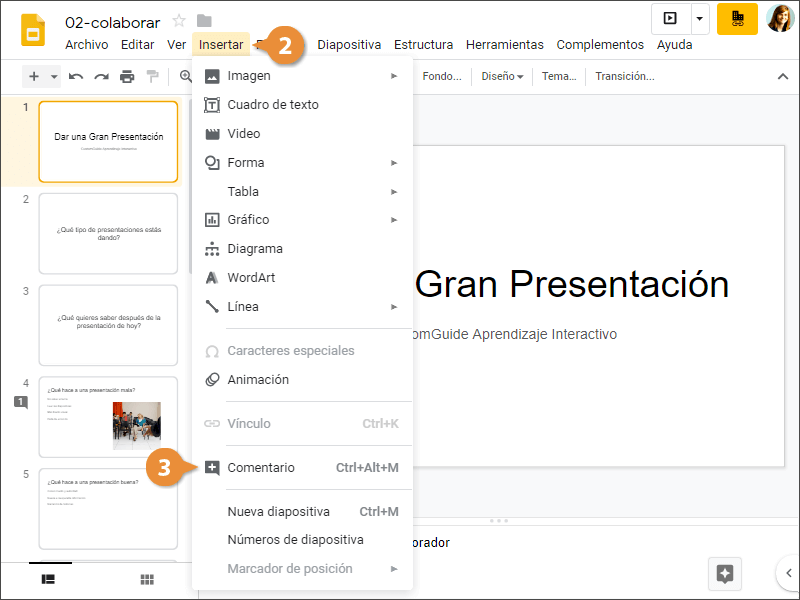
Aparece un balón de comentario a un lado de la diapositiva.
- Escribir un comentario en el campo de texto y hacer clic en Comentar.
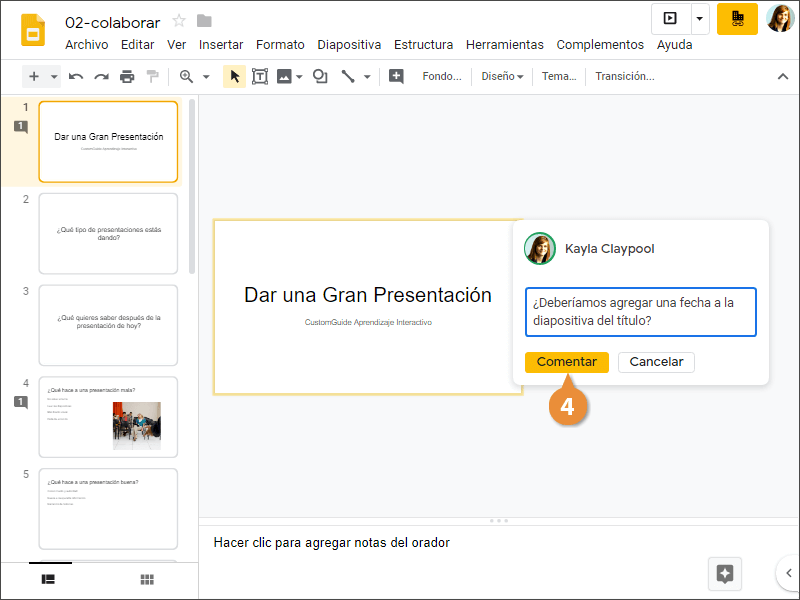
El comentario se agrega y puede ser visto cuando la diapositiva sea seleccionada.
Cuando alguien más agrega un comentario, se puede responderlo para dar nuestros propios comentarios. Una diapositiva con un comentario estará marcada por un icono de comentario en el panel de navegación de la diapositiva.
- Seleccionar una diapositiva con un comentario.
El comentario aparece automáticamente una vez que se selecciona la diapositiva. Seleccionar el comentario.
- Seleccionar un comentario.
- Hacer clic en el campo Responde.
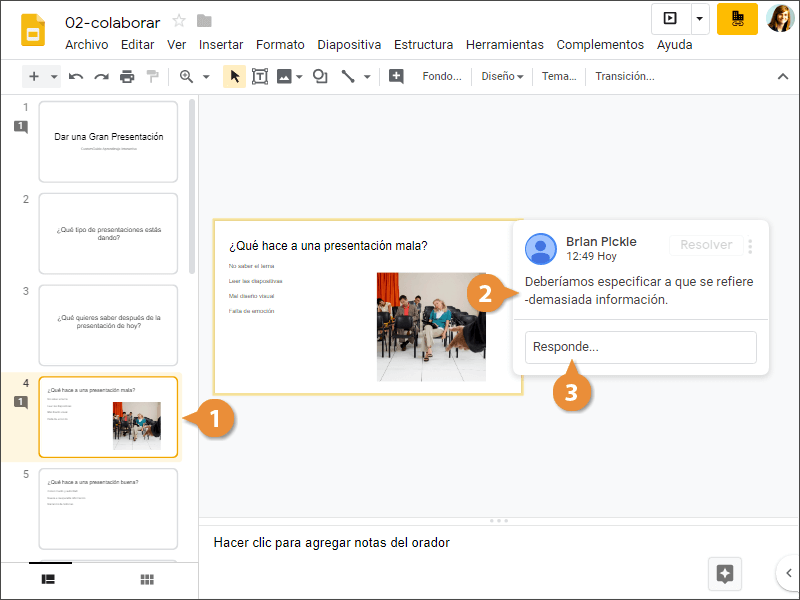
- Escribir una respuesta y hacer clic en Responder.
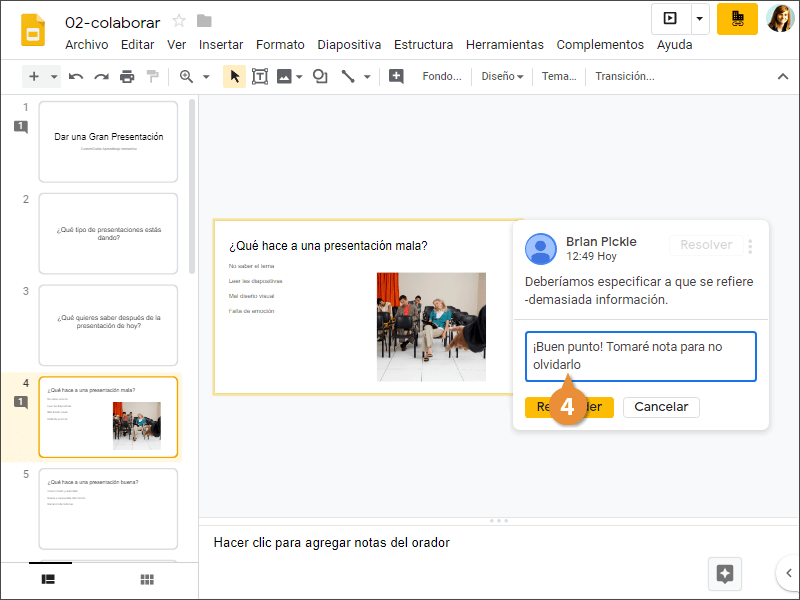
La respuesta se agrega al balón del comentario.
Una vez que un comentario ya no se necesita se puede marcar como resuelto. Los comentarios resueltos no aparecerán más en una presentación.
- Seleccionar una diapositiva con un comentario.
- Hacer clic en el botón Resolver.
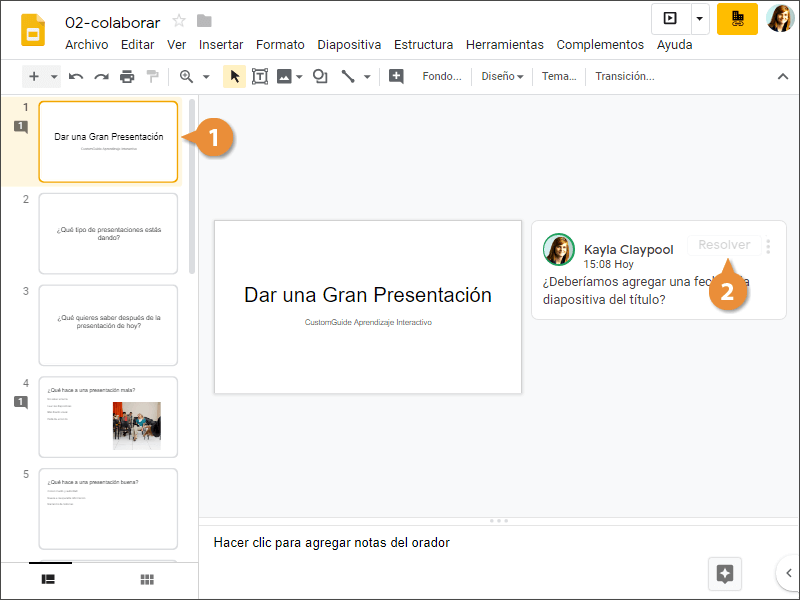
El comentario se resuelve y no aparecerá más.

